Einführung
Git ist eine Open-Source-Anwendung zum Verfolgen von Projekten. Mehrere Benutzer können gleichzeitig an demselben Projekt arbeiten. Ein Projekt kann verzweigt werden, um Funktionen auszuwerten, ohne das Basisprojekt zu beeinträchtigen. Verzweigungen ermöglichen es Entwicklern auch, in einer Testumgebung zu arbeiten, die den Fortschritt verfolgt und Produktionsanwendungen nicht beeinträchtigt.
Diese Anleitung zeigt Ihnen, wie Sie Branches in Ihrem Git-Projekt wechseln.
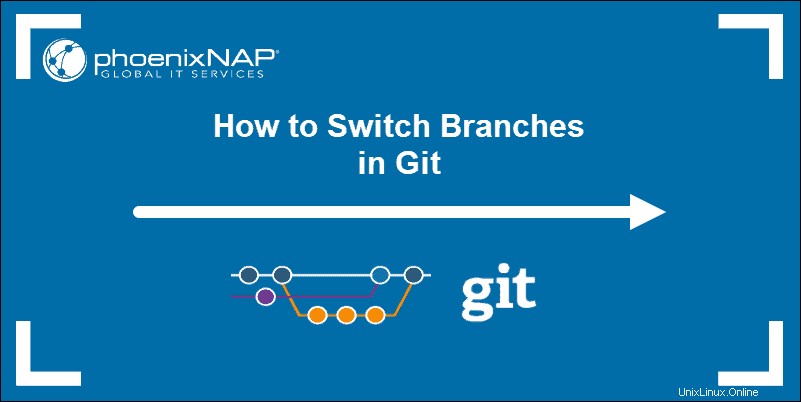
Voraussetzungen
- Ein Git Projekt
- Ein Linux-System mit Zugriff auf ein Terminalfenster/eine Befehlszeile
Zweig mit Git Checkout-Befehl wechseln
Greifen Sie auf die Befehlszeile zu und verwenden Sie checkout Befehl, um den Zweig auszuchecken, den Sie verwenden möchten:
git checkout [branch_label]Ersetzen Sie [branch_label] mit dem tatsächlichen Namen der Filiale, auf die Sie zugreifen möchten. Zum Beispiel:
git checkout bugfix224Sie haben erfolgreich auf bugfix224 umgestellt Branch und kann mit der Arbeit daran beginnen.
Einen neuen Zweig erstellen und auschecken
Wenn Sie eine neue Filiale eröffnen müssen, verwenden Sie die checkout Befehl und fügen Sie –b hinzu Möglichkeit. Dieser Befehl erstellt und öffnet einen neuen Zweig:
git checkout -b bugfix231Standardmäßig basiert der neue Branch auf dem letzten Commit im aktuell ausgecheckten Branch.

Wenn Sie eine andere Quelle verwenden möchten, geben Sie diese Quelle wie folgt an:
git checkout -b (new_branch)(source_branch)Dieses Beispiel verstärkt den bugfix231 Verzweigen Sie den bugfix230 Zweig.
git checkout -b bugfix231 bugfix230Die Ausgabe bestätigt, dass eine neue Verzweigung hinzugefügt wurde und dass Sie zu dieser gewechselt haben.

Die checkout Der Befehl kann sowohl zum Erstellen von Zweigen als auch von einzelnen Dateien verwendet werden. Diese Funktion hat zu unerwünschten Ergebnissen geführt, insbesondere wenn Zweige und Dateien ähnliche Namen haben. Der switch Der Befehl wurde in Git Version 2.23 eingeführt, um den Prozess zu vereinfachen.
Zweig mit Git-Switch-Befehl wechseln
Der switch Der Befehl wurde in Git 2.23 und nachfolgenden Versionen eingeführt. Der prinzipielle Befehlsaufbau ist derselbe wie beim checkout Befehl. Greifen Sie auf die Befehlszeile zu und verwenden Sie den switch Befehl zum Einhängen des Zweigs, den Sie verwenden möchten:
git switch [branch_label]Ersetzen Sie [branch_label] mit dem tatsächlichen Namen der Filiale, zu der Sie wechseln möchten.
Zum Beispiel:
git switch bugfix224Sie haben erfolgreich auf bugfix224 umgestellt Branch und kann mit der Arbeit daran beginnen.